휴대폰 또는 PC에서 줌 프로필 사진을 제거하는 방법

Zoom 프로필 사진을 제거하는 방법과 그 과정에서 발생할 수 있는 문제를 해결하는 방법을 알아보세요. 간단한 단계로 프로필 사진을 클리어하세요.
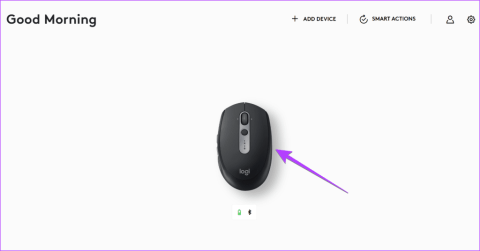
Logitech Flow를 사용하면 사용자는 동일한 Wi-Fi 네트워크를 통해 연결된 여러 컴퓨터 간에 마우스나 키보드를 공유 할 수 있습니다. 일반적으로 Logitech Flow를 설정하고 사용하는 것은 매우 쉽습니다. 하지만 Logitech Flow가 귀하에게 적합하지 않다면 저희가 도와드리겠습니다. Windows 또는 Mac에서 Logitech Flow가 작동하지 않는 문제를 해결하는 다양한 방법을 확인해 보겠습니다.

사용자는 Logitech Flow가 다른 컴퓨터를 찾지 못하거나 Mac과 Windows 간에 작동하지 않는 등의 문제에 직면합니다. Logitech Flow의 문제가 무엇이든 이 게시물을 통해 문제가 해결될 것입니다. 의 시작하자. 마지막에는 Logitech Flow가 키보드에서 작동하지 않는 문제를 해결하는 방법도 다루었습니다.
Logitech Flow는 Windows 및 macOS에서만 작동합니다. Windows 컴퓨터 2대, Mac과 Windows 1대, Mac 장치 2대 사이에서 사용할 수 있습니다. 또한 Logitech Flow가 제대로 작동하려면 Windows 10+ 및 macOS 10.15가 있어야 합니다.
물론 Flow 기능을 지원하는 Logitech 마우스가 있어야 합니다. Logitech Flow 호환 장치에는 M590, M720 Triathlon, MX Master 3, MX Master 2S, MX Ergo, MX Anywhere 2S 및 M585가 있습니다. 모든 요구 사항을 충족하는 경우 다음 수정 사항으로 이동하세요.
지원되는 장치가 있는 경우 다른 수정 사항을 시도하기 전에 두 컴퓨터를 다시 시작하면 됩니다 . 또한 Wi-Fi 모뎀을 다시 시작하세요. 때로는 다시 시작하는 것만으로도 문제를 해결할 수 있는 경우가 있습니다.
Logitech Flow가 작동하려면 두 컴퓨터 모두에서 활성화되어야 합니다. Flow를 활성화하려면 다음 단계를 따르세요.
1단계: 첫 번째 컴퓨터에서 Logi Options+ 앱을 엽니다.
2단계 : 마우스를 클릭하세요. 마우스가 표시되지 않으면 컴퓨터에 연결되지 않은 것입니다. 먼저 컴퓨터와 페어링하세요.
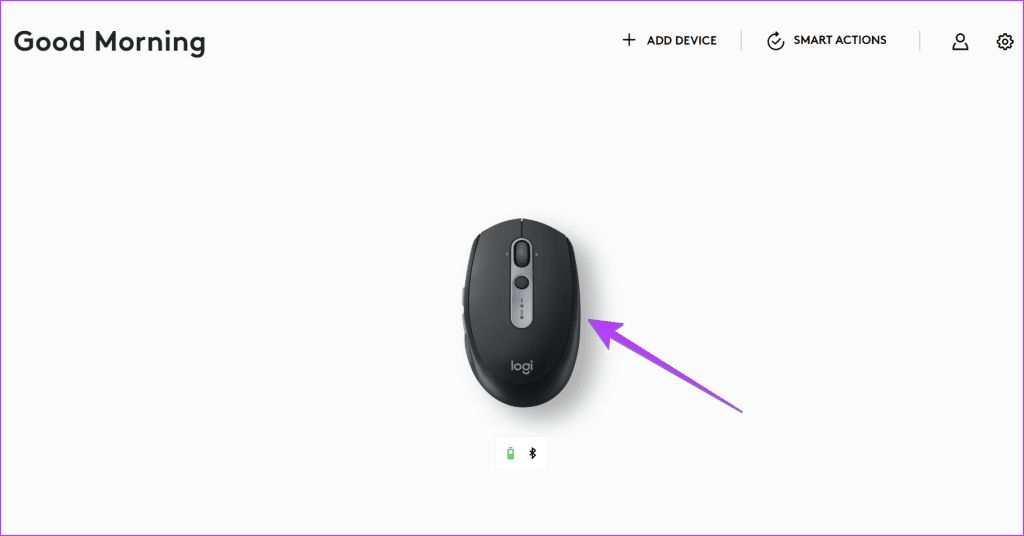
3단계: 왼쪽에서 흐름을 클릭하고 상단의 흐름 옆에 있는 토글을 활성화합니다. 이미 켜져 있으면 껐다가 다시 활성화하세요.
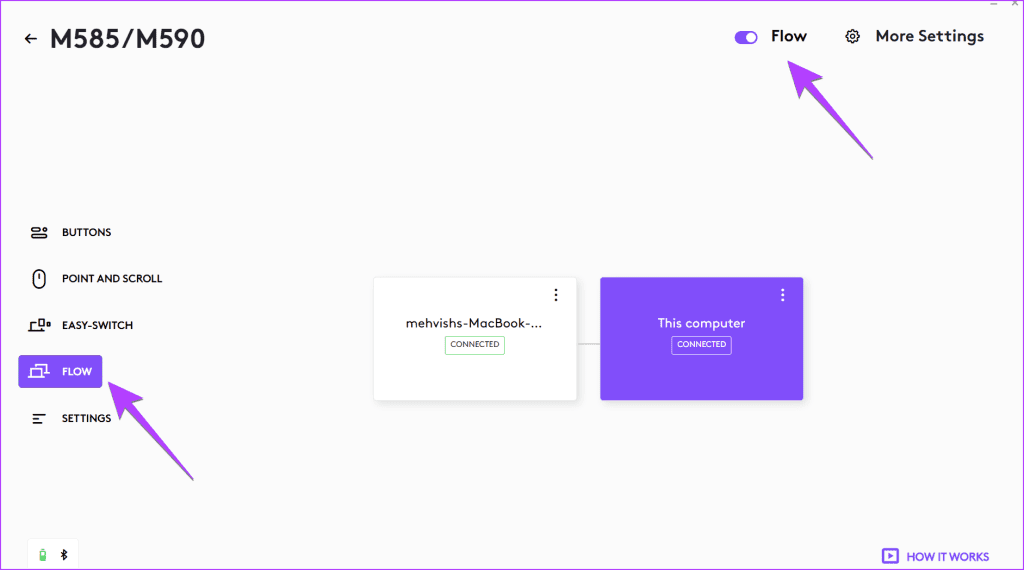
Logitech Flow가 작동하기 위한 주요 요구 사항 중 하나는 두 장치 모두 동일한 Wi-Fi 네트워크 연결을 사용해야 한다는 것입니다. 따라서 두 컴퓨터 모두에서 Wi-Fi 네트워크를 확인하십시오. 또한 동일한 Wi-Fi 채널 (예: 2.4Ghz 또는 5Ghz) 에 유지하세요 .
Logitech Flow는 공식 앱 자체의 버그로 인해 작동이 중지되는 경우가 많습니다. 사용 가능한 업데이트가 있는지 확인하고 최대한 빨리 설치해야 합니다. 컴퓨터에서 Logitech 앱을 열고 설정 아이콘을 클릭한 다음 업데이트 확인을 클릭하세요.
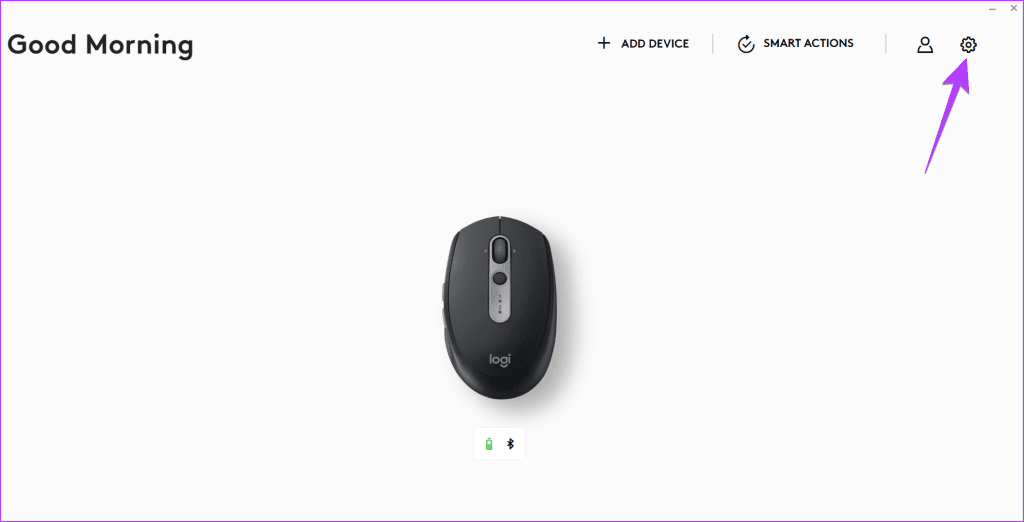
이상하게도 Logitech Flow가 Mac과 Windows 간에 작동하지 않는 많은 Logitech 사용자의 경우 한 컴퓨터에서는 통합 수신기를 사용하고 다른 컴퓨터에서는 Bluetooth를 사용하면 마술처럼 문제가 해결되었습니다. 기본적으로 두 기기를 모두 블루투스로 연결하지 마세요.
Logitech에는 Logitech Options와 최신 Logitech Options+라는 두 가지 소프트웨어 가 있습니다. 두 기기 모두에서 동일한 앱을 사용하고 있는지 확인하세요. 또한 Logitech Options를 사용하는 경우 Logi Options+ 앱을 설치하세요. Logi Options+를 사용 중인 경우 이를 제거하고 두 장치 모두에 이전 Logitech Options 앱을 설치해 보십시오.
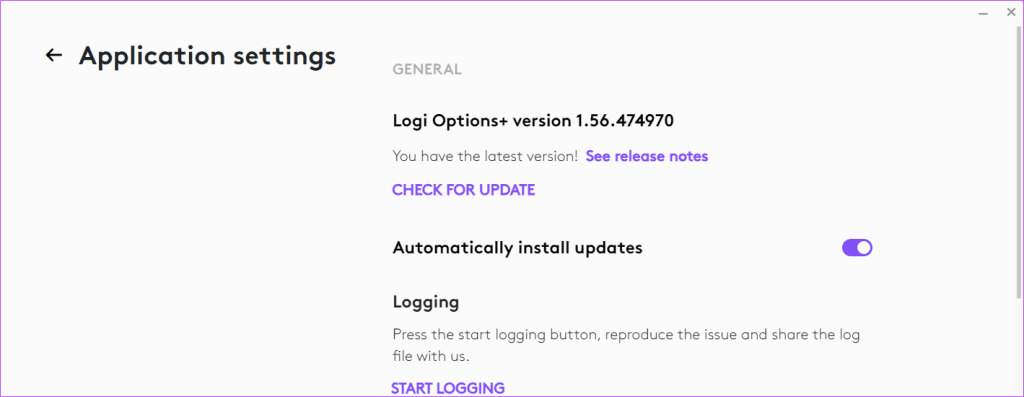
Logitech Flow가 Windows에서 작동하지 않는 경우 Wi-Fi 네트워크를 비공개로 설정하세요. 일반적으로 홈 네트워크는 비공개여야 하지만 실수로 변경되었을 수도 있습니다. Windows PC에서 Wi-Fi 네트워크를 비공개로 설정하려면 다음 단계를 따르세요.
1단계: 설정으로 이동한 다음 네트워크 및 인터넷으로 이동합니다. Wi-Fi를 선택하세요.
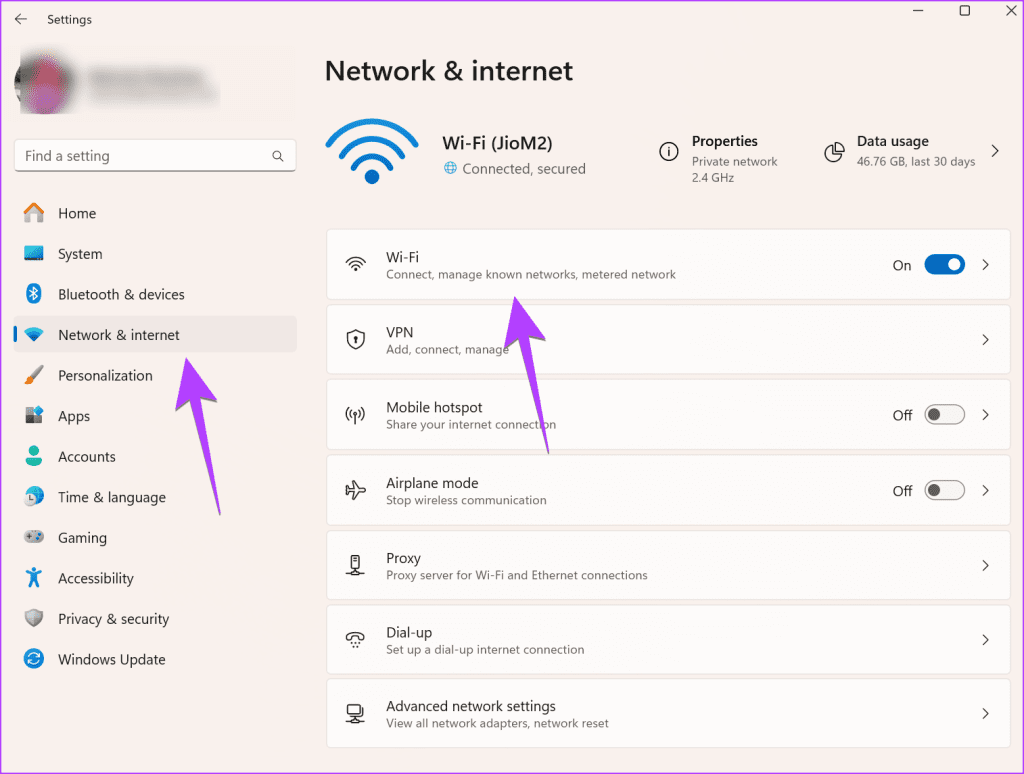
2단계 : Wi-Fi 네트워크를 클릭합니다.
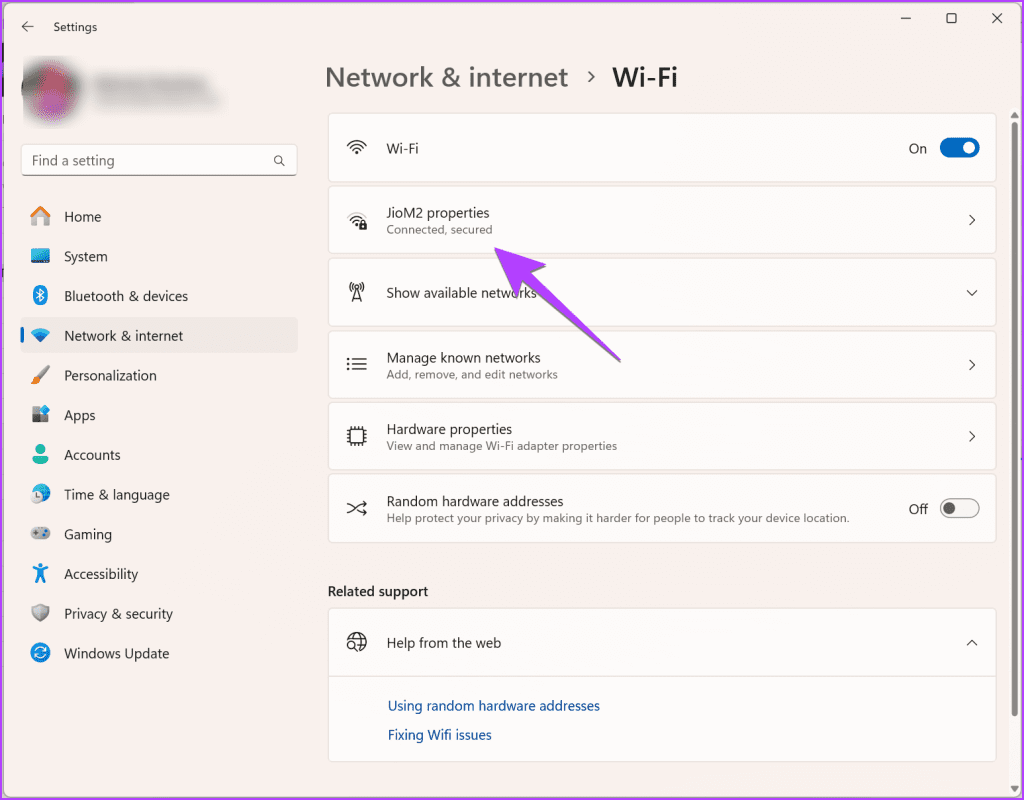
3단계 : 네트워크 프로필 유형에서 개인 네트워크를 선택합니다.
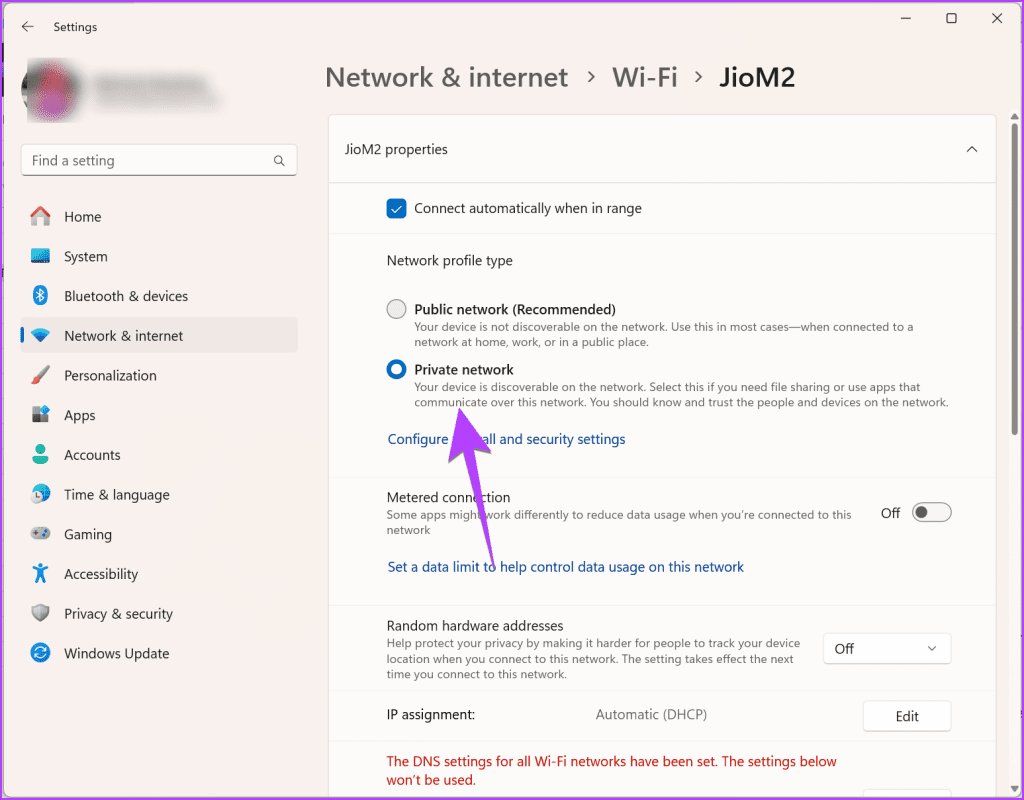
팁 : Windows에서 네트워크 설정을 재설정 하면 어떤 일이 발생하는지 알아보세요 .
다음으로 Windows PC의 방화벽 설정에서 Logitech 앱이 허용되는지 확인해야 합니다. 이를 위해서는 다음 단계를 따르십시오.
1단계: Windows 검색에 Windows Security를 입력합니다. 검색결과에서 클릭하세요.
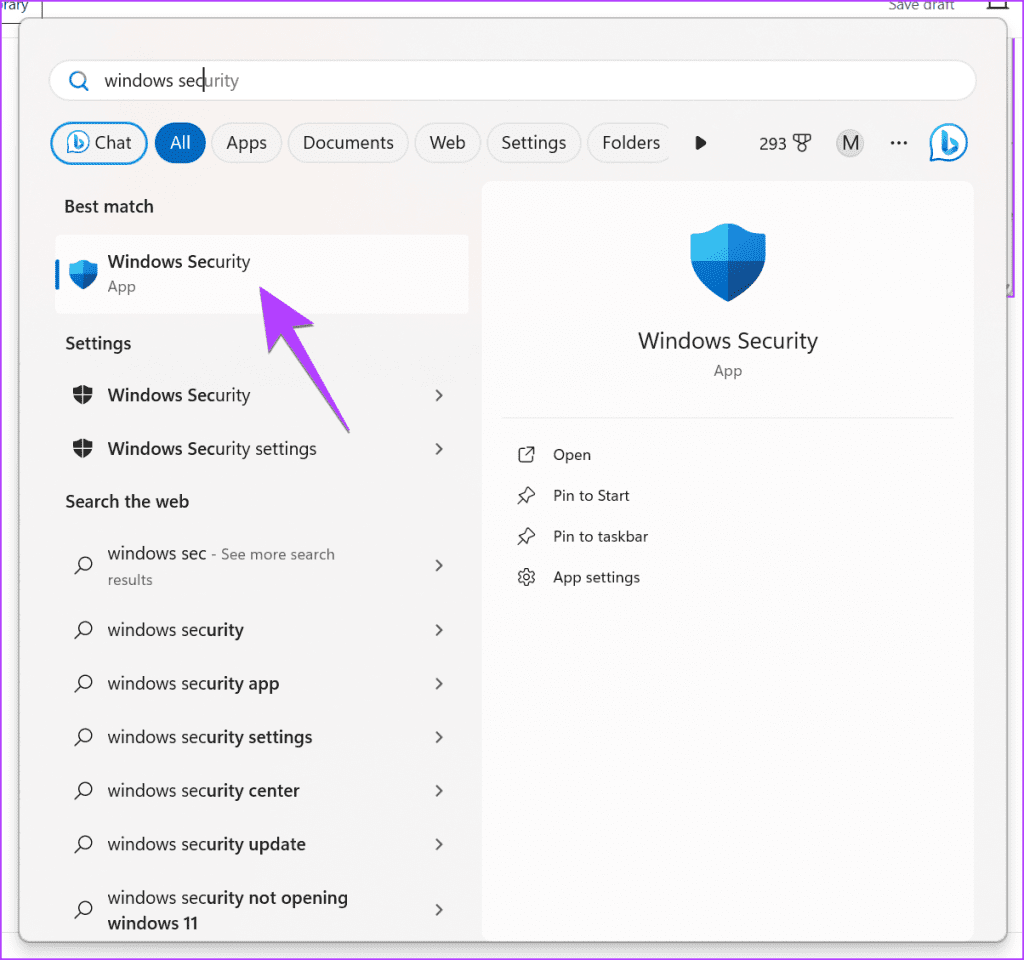
2단계: '방화벽 및 네트워크 보호'를 클릭한 다음 '방화벽을 통해 앱 허용'을 클릭하세요.
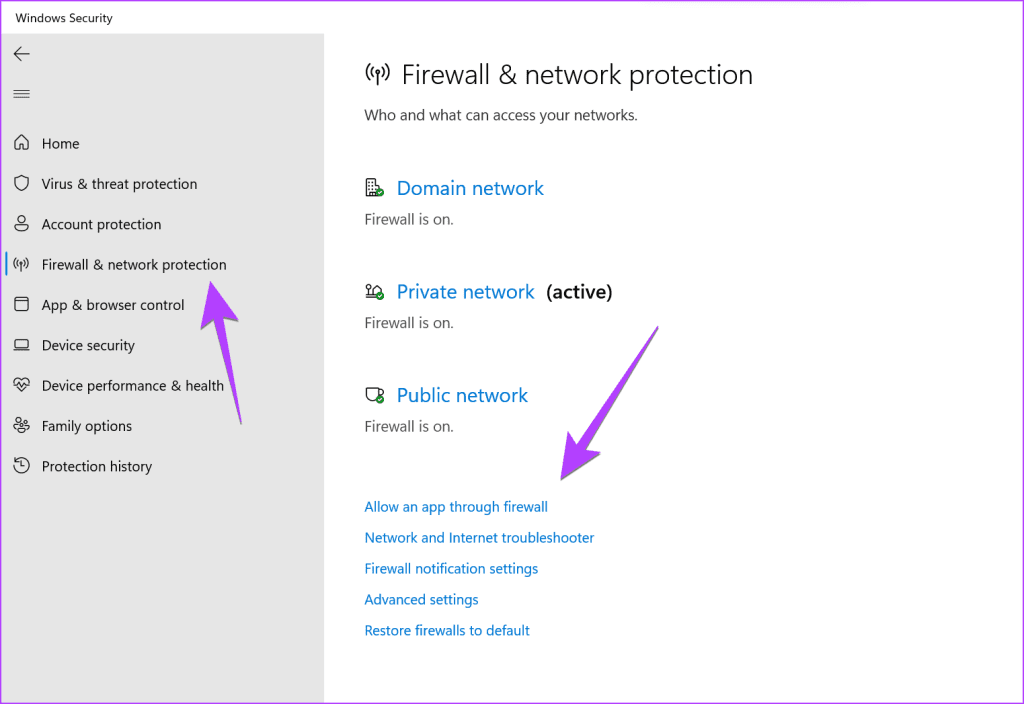
3단계 : 설정 변경을 클릭하고 LogiOptionsMgr.EX 또는 Log Options+ Agent를 찾은 다음 왼쪽에서 개인 및 공개 확인란을 선택합니다.
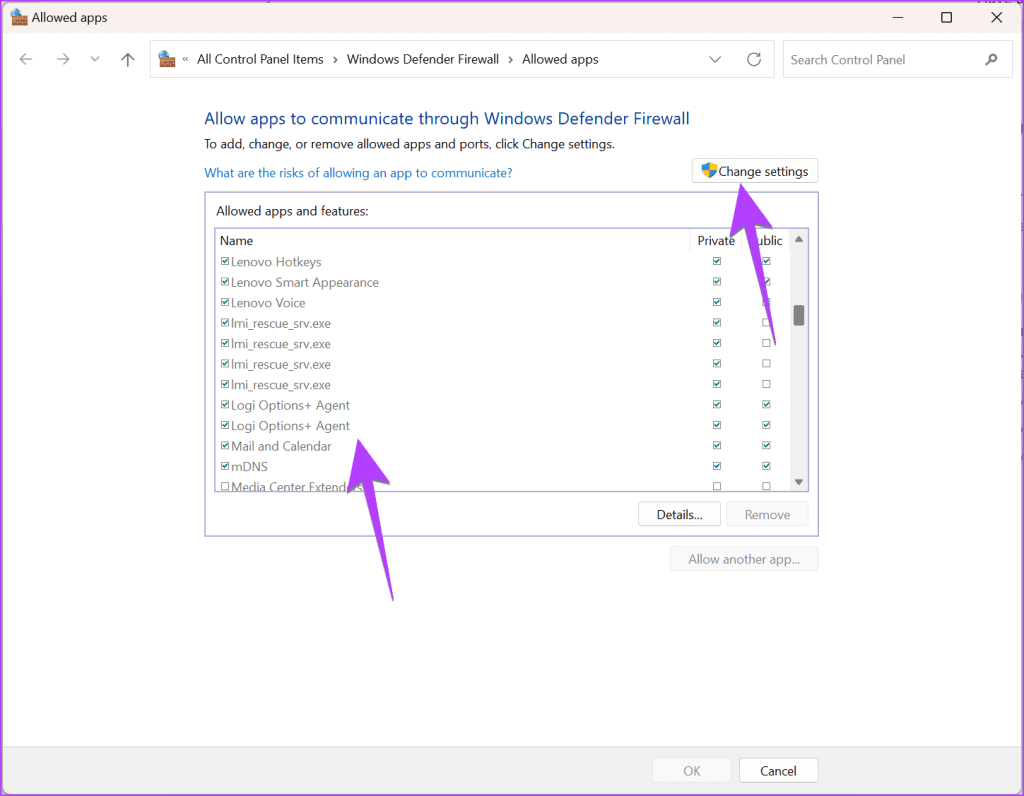
4단계: 마찬가지로 두 Windows 컴퓨터 간에 Logitech Flow를 사용하려는 경우 다른 컴퓨터에서도 동일한 작업을 수행합니다.
5단계: 두 컴퓨터를 모두 다시 시작합니다.
팁 : Windows 컴퓨터에서 방화벽을 비활성화하는 방법을 알아보세요.
두 컴퓨터 중 하나에서 VPN을 사용하십니까? 전원을 끄고 Logitech Flow가 제대로 작동하기 시작하는지 확인하세요.
Logitech Flow가 다른 컴퓨터를 감지하지 못하는 경우 Logitech에서 SetPoint라는 작은 추가 서비스를 설치해야 합니다.
1단계: SetPoint 페이지를 열고 다운로드 버튼을 클릭합니다.
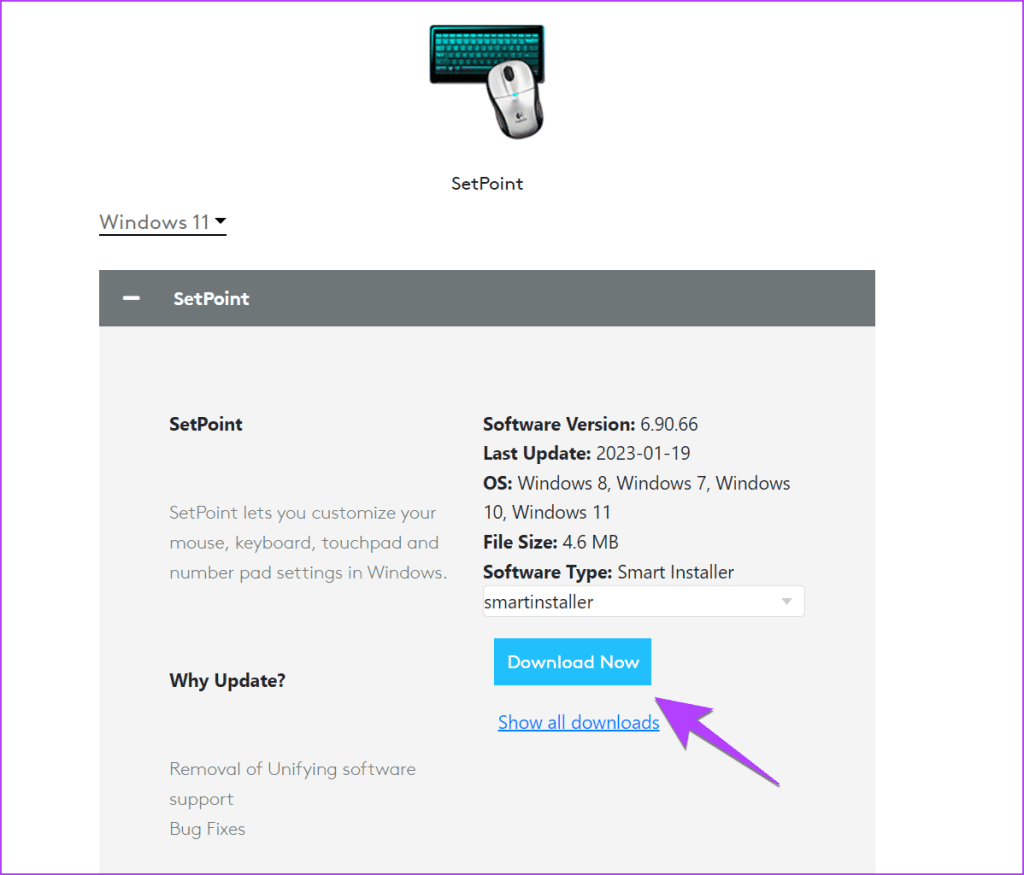
2단계 : 화면의 지시에 따라 컴퓨터에 설치합니다.
3단계 : 컴퓨터를 다시 시작하고 Logitech Flow를 사용해 보세요.
앱을 다시 설치하라고 안내하기 전에 두 컴퓨터 모두에서 Flow를 재설정해야 합니다. 그렇게 하면 Flow 네트워크에서 컴퓨터가 제거되며 다시 연결해야 합니다.
1단계: Logi Options 앱을 열고 마우스를 선택합니다.
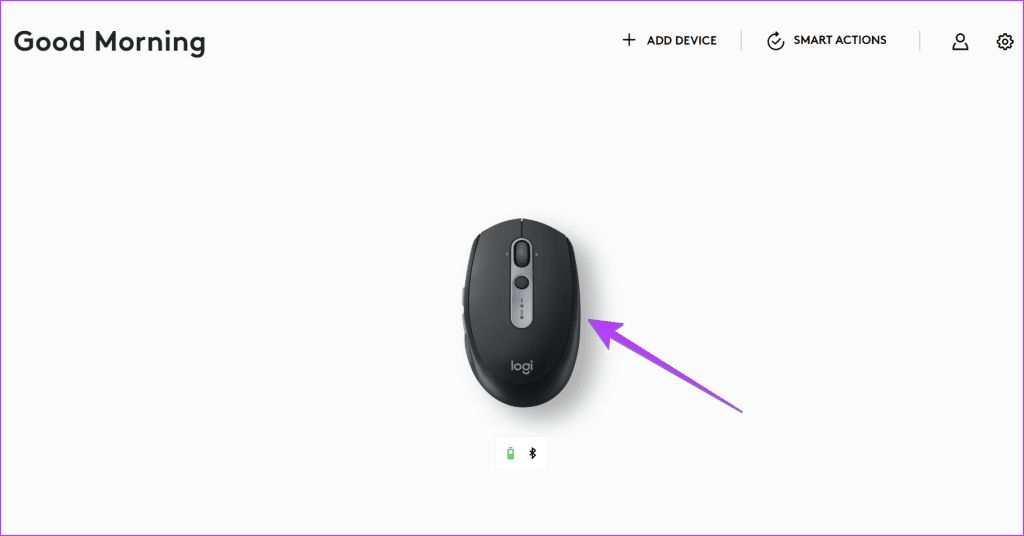
2단계: 흐름을 클릭한 다음 상단에서 추가 설정을 클릭하세요.
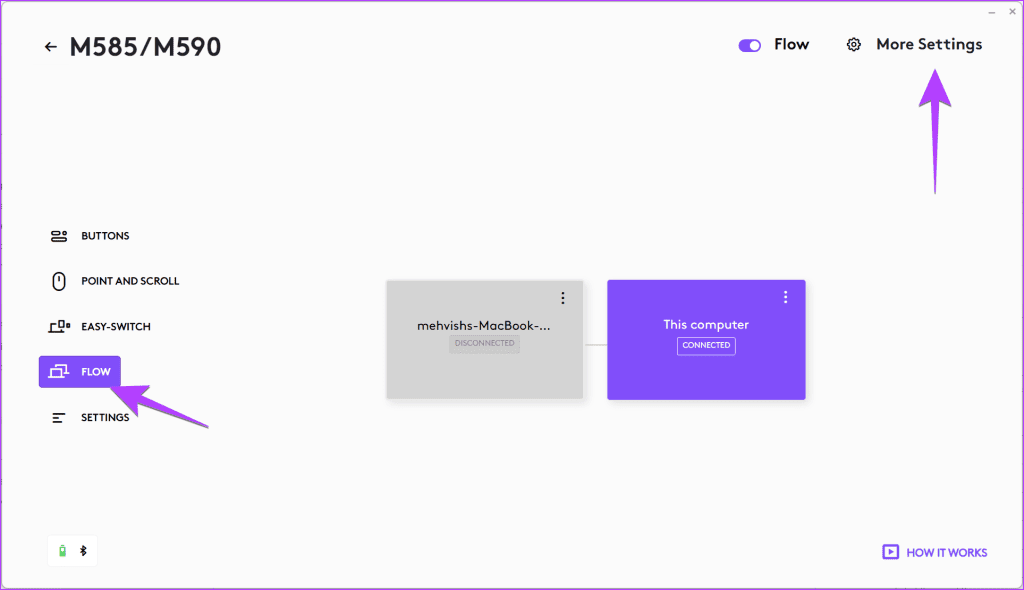
3단계 : 재설정을 클릭합니다.
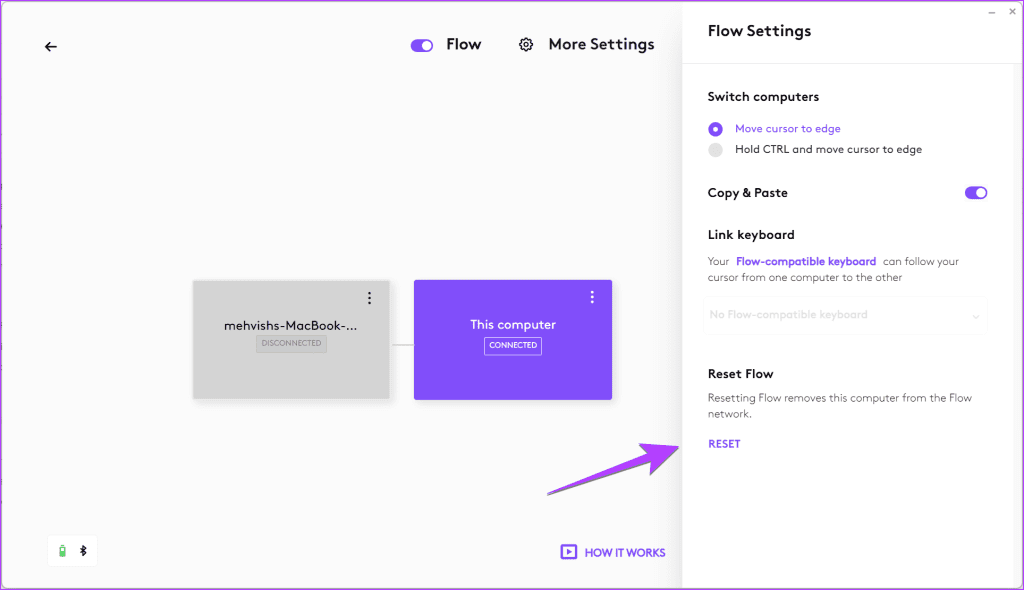
마지막으로 두 컴퓨터 모두에 Logitech 앱을 다시 설치해 보십시오. 그러려면 먼저 앱을 제거한 다음 다시 설치해야 합니다. 설치 과정에서 권한 문제나 오류가 발생한 경우 다시 설치하는 것이 도움이 됩니다.
팁 : 마우스에서 Mac 제스처를 얻는 방법을 알아보세요 .
위 수정 사항을 따른 후에도 Logitech Flow가 여전히 작동하지 않으면 Logitech 앱 대신 Microsoft의 Borders 없는 마우스 앱을 사용해 보세요. 하지만 이 앱은 Windows 컴퓨터에서만 작동한다는 점을 기억하세요. 앱이 작동하지 않으면 테두리 없는 마우스 앱이 작동하지 않는 문제를 해결하는 방법을 알아보세요 .
Logitech Flow 키보드가 마우스를 따르지 않거나 Flow가 키보드에서 작동하지 않는 경우 다음 수정 사항을 시도해 보십시오.
위의 수정 사항을 사용하면 Logitech Flow가 작동하지 않는 문제가 해결되어야 합니다. 새 마우스를 원한다면 프로그래밍 가능한 버튼이 있는 최고의 마우스를 확인해 보세요 . 또한 상단의 무선마우스가 작동하는지 확인해보세요.
Zoom 프로필 사진을 제거하는 방법과 그 과정에서 발생할 수 있는 문제를 해결하는 방법을 알아보세요. 간단한 단계로 프로필 사진을 클리어하세요.
Android에서 Google TTS(텍스트 음성 변환)를 변경하는 방법을 단계별로 설명합니다. 음성, 언어, 속도, 피치 설정을 최적화하는 방법을 알아보세요.
Microsoft Teams에서 항상 사용 가능한 상태를 유지하는 방법을 알아보세요. 간단한 단계로 클라이언트와의 원활한 소통을 보장하고, 상태 변경 원리와 설정 방법을 상세히 설명합니다.
Samsung Galaxy Tab S8에서 microSD 카드를 삽입, 제거, 포맷하는 방법을 단계별로 설명합니다. 최적의 microSD 카드 추천 및 스토리지 확장 팁 포함.
슬랙 메시지 삭제 방법을 개별/대량 삭제부터 자동 삭제 설정까지 5가지 방법으로 상세 설명. 삭제 후 복구 가능성, 관리자 권한 설정 등 실무 팁과 통계 자료 포함 가이드
Microsoft Lists의 5가지 주요 기능과 템플릿 활용법을 통해 업무 효율성을 40% 이상 개선하는 방법을 단계별로 설명합니다. Teams/SharePoint 연동 팁과 전문가 추천 워크플로우 제공
트위터에서 민감한 콘텐츠를 보는 방법을 알고 싶으신가요? 이 가이드에서는 웹 및 모바일 앱에서 민감한 콘텐츠를 활성화하는 방법을 단계별로 설명합니다. 트위터 설정을 최적화하는 방법을 알아보세요!
WhatsApp 사기를 피하는 방법을 알아보세요. 최신 소셜 미디어 사기 유형과 예방 팁을 확인하여 개인 정보를 안전하게 보호하세요.
OneDrive에서 "바로 가기를 이동할 수 없음" 오류를 해결하는 방법을 알아보세요. 파일 삭제, PC 연결 해제, 앱 업데이트, 재설정 등 4가지 효과적인 해결책을 제공합니다.
Microsoft Teams 파일 업로드 문제 해결 방법을 제시합니다. Microsoft Office 365와의 연동을 통해 사용되는 Teams의 파일 공유에서 겪는 다양한 오류를 해결해보세요.








